Jak ominąć Face ID i kod dostępu - 6 sprawdzonych metod
Face ID ułatwia odblokowanie iPhone'a bez hasła. Jednak czasami może nie działać, gdy weryfikacja twarzy nie powiedzie się zbyt wiele razy. Wtedy musisz podać hasło. Co się stanie, jeśli zapomnisz hasła?
Nie martw się! Ten post jest tutaj, aby przedstawić jak ominąć Face ID i kod dostępu na 5 sposobów!
TREŚĆ STRONY:
Część 1: Jak ominąć Face ID jednym kliknięciem [Wybór redaktora]
Jeśli niestety masz wyłączone Face ID i zapomnisz hasła do iPhone'a, możesz skorzystać z oprogramowania innej firmy, aby ominąć Face ID i kod dostępu. Apeaksoft Odblokowujący iOS jest pierwszym wyborem, aby ominąć Face ID, gdy zapomnisz hasła do iPhone'a. Jest dostępny zarówno na Windows, jak i Mac.
Najlepszy odblokowujący iPhone'a program do ominięcia Face ID
- Jedno kliknięcie wystarczy, aby ominąć Face ID.
- Hasło nie jest wymagane.
- Proste kroki i przyjazny dla początkujących interfejs.

Możesz dowiedzieć się, jak ominąć Face ID na iPhonie, wykonując następujące czynności:
Krok 1. Pobierz i zainstaluj tę aplikację. Podłącz iPhone'a do komputera.
Krok 2. Wybierz opcję Wyczyść kod dostępu. Kliknij Rozpocznij przycisk.

Krok 3. Potwierdź dane swojego iPhone'a, a następnie kliknij Rozpocznij przycisk, aby kontynuować.

Krok 4. Pobierz oprogramowanie układowe, wprowadź 0000, a następnie kliknij przycisk Odblokować przycisk.

Część 2: Jak ominąć Apple Face ID na ekranie blokady
Najbardziej bezpośrednią i powszechnie stosowaną metodą ominięcia rozpoznawania Face ID na iPhonie jest użycie ekranu blokady. Jednak ta funkcja jest dostępna tylko w systemie iOS 15.2 i nowszych. Ponadto Twój iPhone powróci do nowego stanu po operacji. W razie potrzeby wykonaj wcześniej kopię zapasową ważnych plików danych.
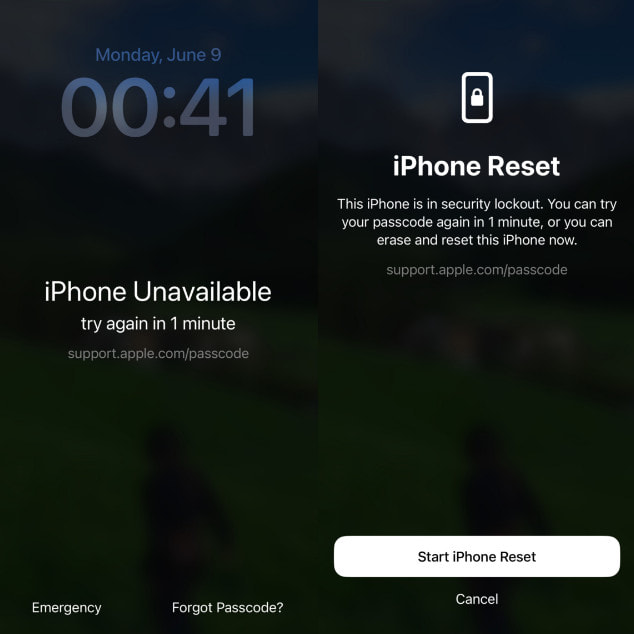
Krok 1. Uzyskaj dostęp do iPhone niedostępny ekranu poprzez ciągłe wpisywanie nieprawidłowego hasła.
Krok 2. Stuknij w Zapomniałeś hasła? opcję w prawym dolnym rogu i wybierz Rozpocznij resetowanie iPhone'a opcja.
Krok 3. Zaloguj się za pomocą hasła Apple ID. Następnie możesz stuknąć Wymaż iPhone'a aby usunąć wszystkie dane i ustawienia z Twojego iPhone'a.
Część 3: Jak ominąć Face ID na iPhonie w icloud.com
Gdy Twój iPhone jest zablokowany, możesz również użyć witryny iCloud, aby usunąć Face ID i hasło. To rozwiązanie usunie całą zawartość Twojego iPhone'a, więc upewnij się, że masz zarchiwizował iPhone'a wcześniej.
Krok 1. Przejdź do oficjalnej strony iCloud. Zaloguj się za pomocą swojego Apple ID i hasła.
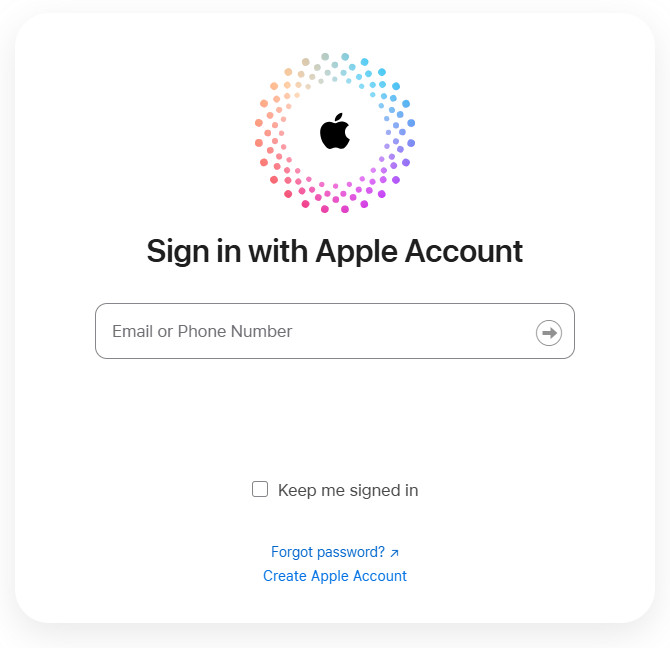
Krok 2. Kliknij Znajdź moje opcja. Wybierz urządzenie docelowe i kliknij Wymaż to urządzenie.
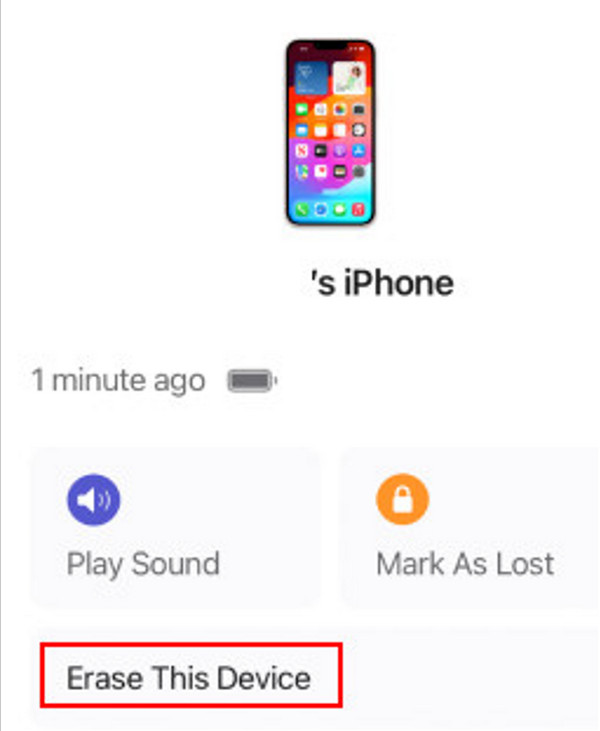
Krok 3. Potwierdź ponownie, aby pomyślnie ominąć Face ID na iPhonie.
Część 4: Jak ominąć Face ID i kod dostępu za pomocą iTunes
Aby ominąć Face ID na wyłączonym iPhonie, możesz również polegać na iTunes, aby przełączyć iPhone'a w tryb Recovery Mode, aby odblokować go bez hasła. Należy również pamiętać, że spowoduje to usunięcie wszystkich danych iOS i ustawień z iPhone'a.
Krok 1. Uruchom iTunes na swoim komputerze. Aby ominąć Face ID bez hasła, musisz upewnić się, że Twój iTunes działa w systemie Windows 10 lub nowszym.
Krok 2. Połóż iPhone w trybie odzyskiwania poprzez naciśnięcie odpowiednich przycisków.

Krok 3. Kliknij Przywracać przycisk w oknie pop-up. Postępuj zgodnie z instrukcjami wyświetlanymi na ekranie, aby kontynuować, a będziesz mógł ominąć Face ID na iPhonie. Możesz przywrócić iPhone'a z kopii zapasowej iTunes lub iCloud po skonfigurowaniu nowego iPhone'a.
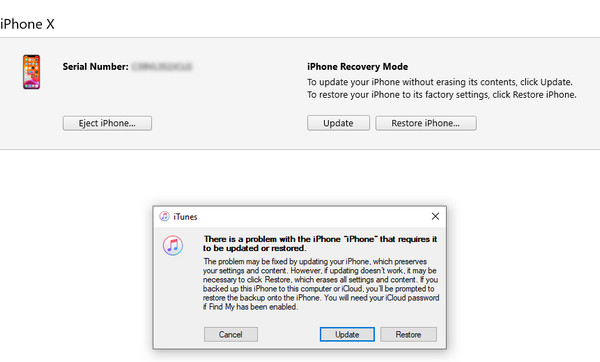
Część 5: Jak ominąć rozpoznawanie twarzy za pomocą funkcji Znajdź mój
Podobnie jak w przypadku icloud.com, możesz również ominąć Face ID na iPhonie na innym urządzeniu z systemem iOS, jeśli jest dostępne. Jest to szybsze niż ominięcie Face ID na stronie internetowej i bardziej bezpośrednie. Podobnie musisz upewnić się, że funkcja Znajdź mój jest włączona na zablokowanym iPhonie.
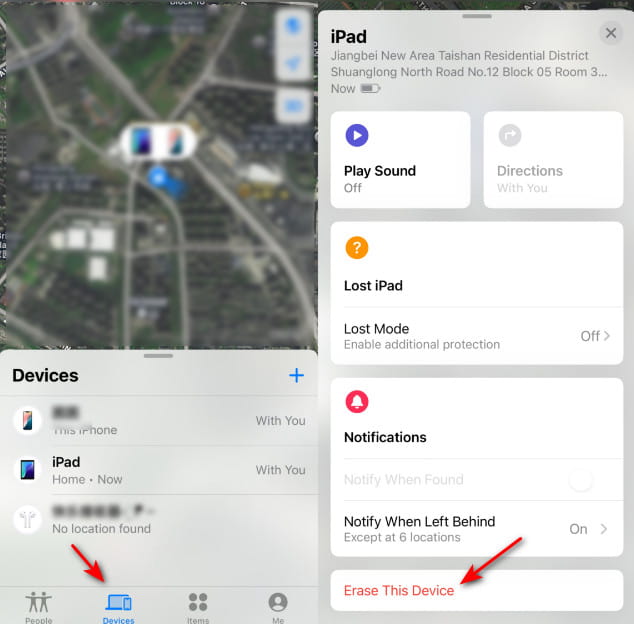
Krok 1. Premiera Znajdź moje na innym iPhonie/iPadzie.
Krok 2. Upewnij się, że używasz tego samego Apple ID, co Twój zablokowany iPhone. Kliknij urządzenia zakładka na dole. Przewiń w dół i wybierz Wymaż ten iPhone na poniższej liście.
Krok 3. Dodaj KONTUNUUJ i wprowadź swój numer telefonu oraz Apple ID.
Krok 4. Kliknij wymazać skończyć.
Podsumowanie
Ten post pokazał jak ominąć Face ID na iPhonie na 5 sposobów, spośród których najbardziej polecamy Apeaksoft iOS Unlocker. Dzięki niemu możesz również wykorzystać go do odblokuj wyłączonego iPhone'a.
Powiązane artykuły
iCloud Activation Lock wymaga konta iCloud i hasła do usunięcia. Jednak być może możesz nauczyć się, jak ominąć Activation Lock.
Gdy urządzenie mówi, że Twój iPhone jest zablokowany dla swojego właściciela, nie martw się. Nie oznacza to, że Twój telefon jest martwy. Przy użyciu odpowiednich narzędzi, Twoje urządzenie może zostać przywrócone.
Czy problemy z ekranem blokady na starszym iPhonie Cię niepokoją? Niezależnie od tego, czy Twoje urządzenie jest aktywne, czy nie, ten artykuł zawiera proste rozwiązania, aby je odblokować.
Jak zmienić hasło ograniczeń, jeśli je zapomniałeś? Przyjdź i poznaj kompleksowe metody dotyczące tego, co zrobić, jeśli zapomniałeś hasła ograniczeń!

